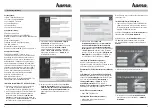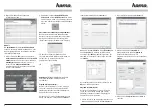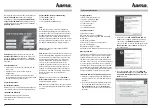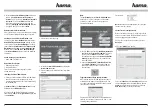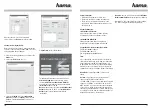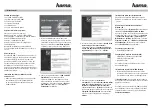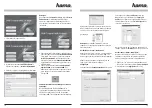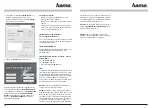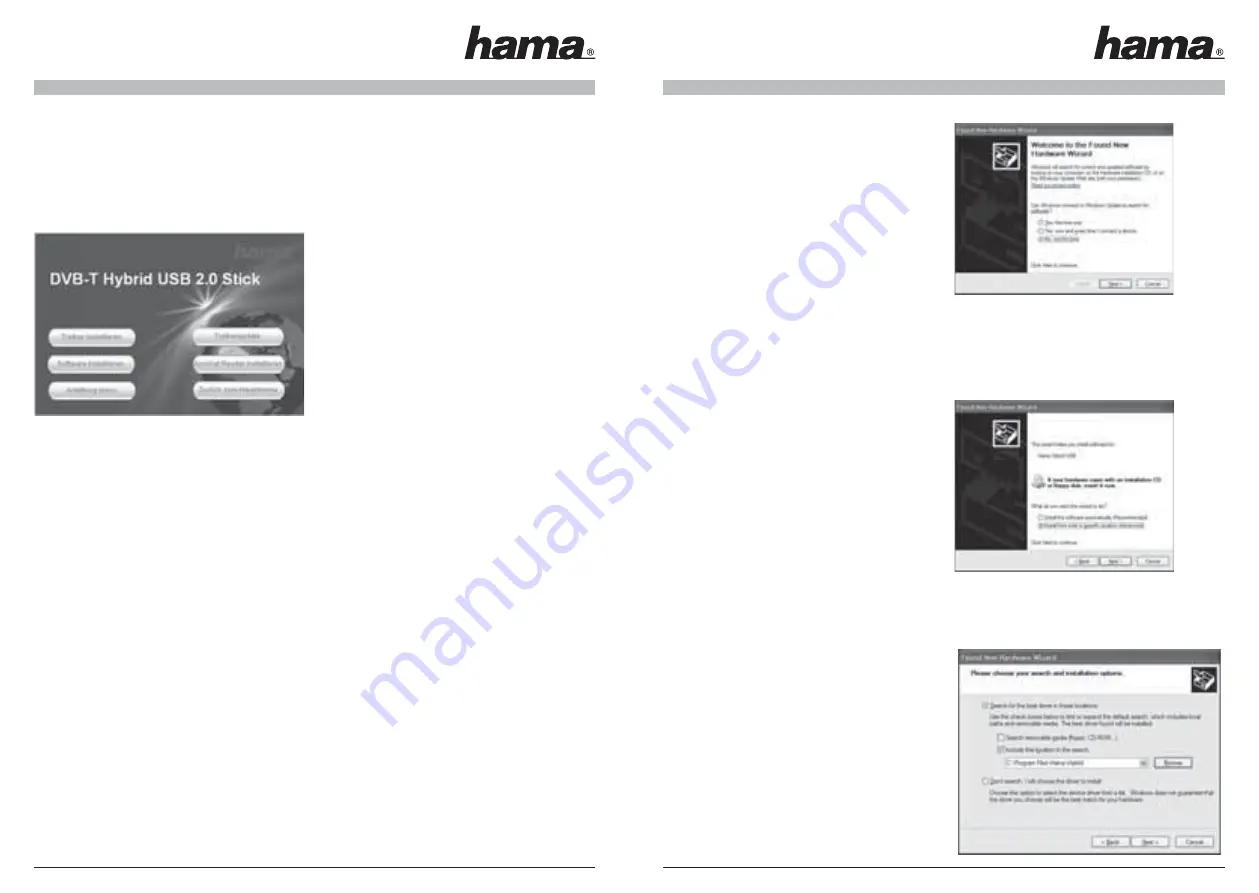
6
7
Weitere Hinweise und Details über die beiliegende
Presto! PVR Software
und dessen Funktionen
entnehmen Sie bitte der
gespeicherten PDF Datei
auf der Treiber CD-ROM
. Die Anleitung können Sie
aufrufen, indem Sie im Startmenu die Schaltfl äche ->
Anleitung lesen
anklicken.
Anmerkung:
Gegebenenfalls ist vorher noch der
Adobe Acrobat Reader
zu installieren. Klicken Sie
hierbei im Menü auf die Schaltfl äche ->
Acrobat
Reader installieren
und folgen den Anweisung des
Programms.
Sicherheitshinweise:
• Halten Sie das Gerät von Flüssigkeiten, wie z.B.
Wasser fern.
• Betreiben Sie das Gerät nicht in feuchten
Umgebungen.
• Das Gerät besitzt keine zu wartende Bauteile,
deshalb dürfen Reparaturen nur von autorisiertem
Fachpersonal durchgeführt werden.
Supportinformationen:
Bei defekten Produkten:
Bitte wenden Sie sich bei Produktreklamationen an
Ihren Händler oder an die Hama Produktberatung.
Internet/World Wide Web
Produktunterstützung, neue Treiber oder
Produktinformationen bekommen Sie unter
www.hama.com
Support Hotline – Hama Produktberatung:
Tel. +49 (0) 9091 / 502-115
Fax +49 (0) 9091 / 502-272
e-mail: [email protected]
FAQ:
Bitte beachten Sie, dass wir unser Produkt vor
der Einführung sorgfältig auf evtl. Fehler getestet
haben. Da es aber eine Vielzahl von verschiedenen
Hardwarekonfi guration gibt, ist es unmöglich alle
Variationen zu testen. Sollten bei Ihnen eines der
folgenden Probleme auftauchen, versuchen Sie dies
wie in der Antwort beschrieben zu lösen, bevor Sie
die Hama Produktberatung in Anspruch nehmen.
Frage:
Es werden nicht alle verfügbaren DVB-T
Kanäle gefunden
Antwort:
Manche Kanäle könnten verschlüsselt sein,
oder ein spezielles MHP fähiges Gerät erforderlich.
Der Hama DVB-T Stick kann nur unverschlüsselte
Kanäle anzeigen, desweiteren ist es auch nicht
möglich MHP Kanäle zu empfangen. Sollten Sie
sicher sein, das nicht alle unverschlüsselten
Programme gefunden wurden, versuchen Sie den
Antennenstandort solange zu wechseln, bis alle
Programme gefunden werden können. Alternativ
benutzen Sie eine DVB-T Antenne mit integrierten
Verstärker oder evtl. je nach Standort eine
Dachantenne.
Frage:
Kann der Stick auch unter z.B.
Windows
Media Center Edition
oder anderen Dritt-Anbieter
Software betrieben werden?
Antwort:
Ja, das ist möglich, nur beachten Sie bitte,
dass wir keinerlei Support für Drittanbieter Software
anbieten.
Package contents:
1 x DVB-T Hybrid USB 2.0 Stick
1 x software CD-ROM
1 x passive DVB-T antenna
1 x infrared receiver:
1 x remote control
1 x printed Quick Guide
System requirements:
CPU: 1.5 GHz or above
Main memory: at least 256 MB RAM
Graphics: DirectX 9.0 compatible with min. 64 MB
local memory
Sound: AC97 compatible
Hard drive: min. 1 GB of free storage space
One spare USB 2.0 port
Microsoft DirectX 9.0c or higher
Operating system: Windows XP with Service Pack 2
Other requirements:
In order to receive DVB-T signals, you must ensure
that your region is suffi ciently covered by a DVB-T
network. In borderline areas, the enclosed DVB-T
rod antenna may not be suffi cient to allow perfect
reception. If this is the case, we recommend that you
use a roof antenna, if available, or an active DVB-T
antenna with an integrated amplifi er. If you require
more information on the DVB-T network in Germany,
please visit the website www.ueberallfernsehen.de.
You can check DVB-T availability in your region.
Installation on Windows XP with Service Pack 2:
1. Start your computer and log on to Windows XP
as administrator or as a user with administrator
privileges.
2. Insert the enclosed driver CD-ROM in your drive.
The start dialog box will then open. Select the
desired language
and choose „
Install driver
”
from the menu. The driver is then copied to your
hard drive.
3. Now connect the
Hama DVB-T Hybrid USB 2.0
Stick
to your computer. If Windows XP prompts
you to connect to
Windows Update
after you
connect the USB receiver to the computer, choose
No, not this time
. Choose
Next
to continue with
the confi guration.
4. In the next window you will be asked
What do
want the wizard to do?
Choose
Install from a list
or specifi ed location (Advanced)
and then choose
Next
to continue.
Operating Instruction
g
00062757bda.indd Abs2:6-Abs2:7
00062757bda.indd Abs2:6-Abs2:7
19.01.2007 7:21:19 Uhr
19.01.2007 7:21:19 Uhr